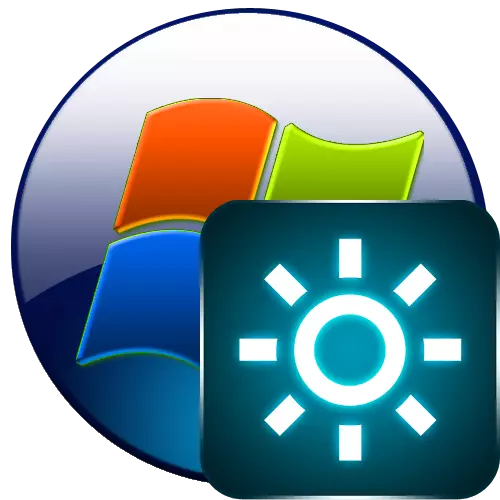
Babu wani abin mamaki a cikin wannan masu amfani da yawa suna son allon kwamfuta don nuna hoto mafi inganci da karɓa mai amfani wanda aka karɓa a cikin takamaiman wutar lantarki. Zaka iya cimma wannan, gami da, tare da taimakon daidaita hasken mai saka idanu. Bari mu gano yadda ake magance wannan aikin a kan PC Gudun Windows 7.
Hanyoyi gyara
Daya daga cikin hanyoyin mafi sauki don canja hasken allon shine yin saiti ta amfani da Buttons Kulawa. Hakanan zaka iya warware matsalar isar da saiti na BIOS. Amma a cikin wannan labarin za mu mai da hankali kan yuwuwar warware aikin kayan aikin Windows 7 ko amfani da software wanda aka sanya a kwamfutar tare da wannan OS.Duk Za'a iya raba zaɓuɓɓuka zuwa ƙungiyoyi 3:
- Gyara ta amfani da masu haɓaka ɓangare;
- Gyara ta amfani da aikace-aikacen kula da katin bidiyo;
- OS Kayan aiki.
Yanzu za mu kalli kowane rukuni a cikin ƙarin daki-daki.
Hanyar 1: lura da ƙari
Da farko mun koyi yadda ake magance aikin da aka ɓoye ta amfani da shirye-shiryen ɓangare na uku da aka yi nufin sarrafa saka idanu da saka idanu.
Zazzagewa Mai dubawa.
- Wannan shirin ba ya bukatar shigarwa. Saboda haka, bayan saukar da shi, kawai a cire abubuwan da ke cikin kayan tarihin da kunna fayil ɗin aiwatarwa na aikace-aikacen idanu.exe. Kwamitin kula da karamin shirin na karamin labari zai buɗe. A ciki, alƙaluma a cikin ctionirgin nuna haske na yanzu (da fari) da kuma bambanci (a matsayi na biyu) na mai saka idanu.
- Don canza haske, da farko, ka tabbata cewa "Mai saka idanu - haske" darajar a cikin taken Pright.
- Idan akwai "bambanci" ko "launi", to don kunna yanayin, danna maɓallin "Endit" har sai da darajar da ake so an saita. Ko amfani da hadewar Ctrl + j.
- Bayan ƙimar da ake so bayyana a kan kwamitin shirin, don ƙara haske, latsa "zuƙowa" a cikin hanyar "+" icon.
- Tare da kowane danna wannan maɓallin, haske yana ƙaruwa da 1%, wanda za'a iya lura dashi ta hanyar canza alamu a cikin taga.
- Idan kayi amfani da haɗakar Makallan zafi Ctrl + Froup + Numbon +, to, tare da kowane saitin wannan hade, darajar zai karu da 10% zai karu da 10%.
- Don rage ƙimar, danna maɓallin "Rage" a cikin siffar "-" alamar.
- Tare da kowane danna, za a rage mai nuna alama ta 1%.
- Lokacin amfani da lambar CTRL + Fusk + lambar lamba, ƙimar za a rage nan da nan ta 10%.
- Kuna iya sarrafa allon a cikin ƙaramin yanayi, amma idan kuna son yin amfani da saitunan don duba nau'ikan abun ciki, sannan danna maɓallin "Nuna - Boye maɓallin" a cikin hanyar dot.
- Jerin ayyukan abun ciki da kuma aikin PC suna buɗe, wanda za'a iya saita matakin haske daban. Akwai wasu hanyoyi irin su:
- Hotuna (hoto);
- Cinema (Cinema);
- Bidiyo (bidiyo);
- Game (wasan);
- Rubutu (rubutu);
- Yanar gizo (Intanet);
- Mai amfani.
An riga an ba da shawarar sigogi na kowane yanayi. Don amfani da shi, zaɓi sunan yanayin kuma danna maɓallin nema azaman ">" alamar.
- Bayan haka, za a canza sigogin dubawa zuwa waɗanda suka dace da yanayin.
- Amma idan saboda wasu dalilai ba ku dace da ƙimar da aka sanya wa wani yanayin tsoho ba, ana iya canza su cikin sauƙi. Don yin wannan, haskaka sunan yanayin, sannan a fagen farko zuwa dama na sunan, ɗauki girman matsayin kashi ɗaya da kake son sanya.
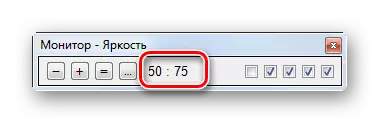
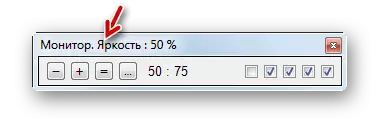
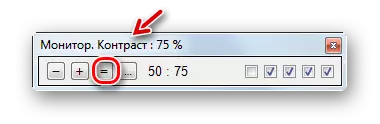
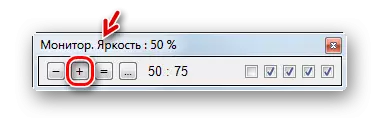
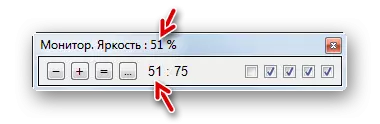
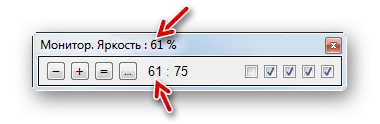
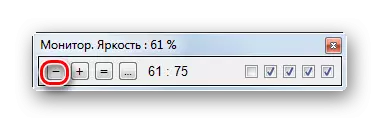
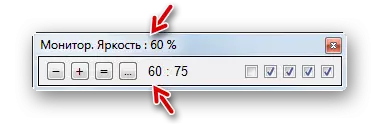
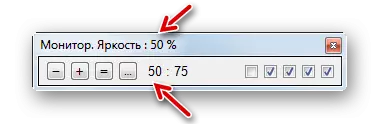
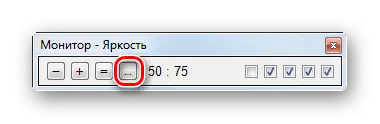

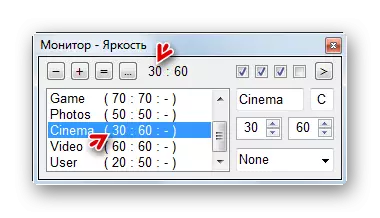
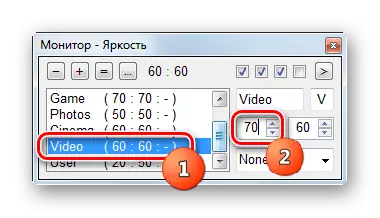
Hanyar 2: F.lux
Wani shirin da zai iya aiki tare da saitunan mai sa ido paramer da muka yi nazari shine F.lux. Ba kamar aikace-aikacen da ya gabata ba, yana da ikon daidaita ta atomatik don takamaiman wutar lantarki, bisa ga hasken rana a yankin ku.
Sauke f.lux
- Bayan saukar da shirin, ya kamata a shigar. Run fayil ɗin shigarwa. Window taga yana buɗewa tare da Yarjejeniyar lasisin. Kuna buƙatar tabbatar da shi ta danna "Yarjejeniyar".
- Na gaba, an shigar da shirin.
- Ana kunna taga, inda za a daidaita tsarin a ƙarƙashin F.lux a ƙarƙashin F.lux don sake kunna PC. Ajiye bayanai a cikin dukkan takardu masu aiki kuma kammala aikace-aikacen ku. Sannan latsa "Sake kunnawa yanzu".
- Bayan sake kunna shirin yana tantance wurinka ta atomatik ta hanyar intanet. Amma kuma zaka iya tantance tsohuwar matsayinka a cikin babu Intanet. Don yin wannan a cikin taga wanda ke buɗe, danna maɓallin "Saka matsayin tsoho".
- Amfani da tsarin tsarin da aka gindaya, wanda ya kamata ka ayyana a cikin "lambar gidan waya" da "filayen". Ba ku da sauran bayanan a wannan taga. Danna "Aiwatar".
- Bugu da kari, lokaci guda tare da Windows ɗin tsarin da ya gabata, za'a buɗe taga shirin F.lux, wanda shafinku za'a nuna gwargwadon bayani daga na'urori. Idan gaskiya ne, danna "Ok". Idan bai dace ba, to sai a saka batun ainihin wuri a taswira, kuma kawai danna "Ok".
- Bayan haka, shirin zai tsara adadin mafi kyawun haske na allon dangane da rana ko dare, safe ko yamma a yankinku. A zahiri, don wannan f.lux dole a ƙaddamar da shi a kan kwamfutar a bango.
- Amma idan ba ku gamsar da hasken da yanzu ba, wanda shirin ya bada shawara da kuma shigar dashi da hannu, zaku iya daidaita shi da hannu, zaku iya daidaita shi da hannu ko dama a cikin babban taga F.lux.
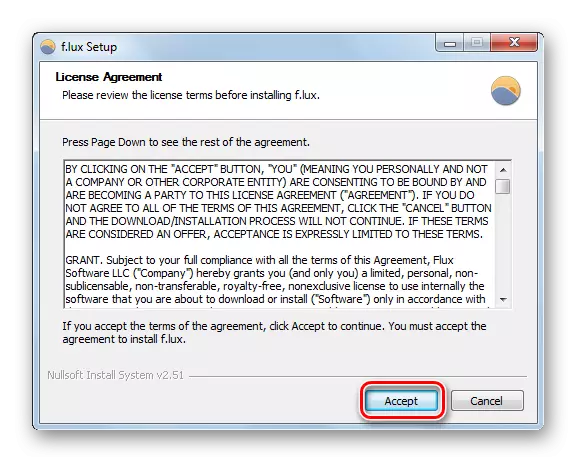
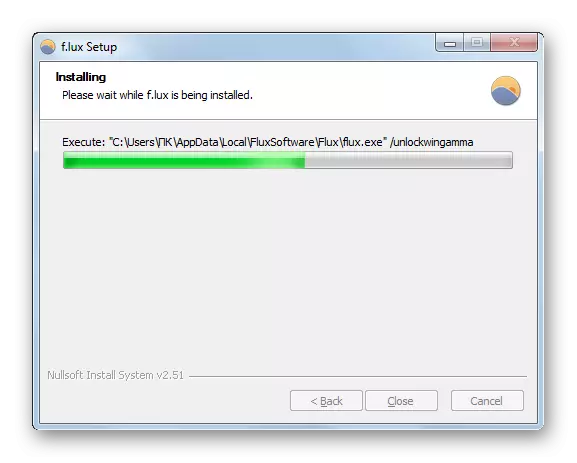
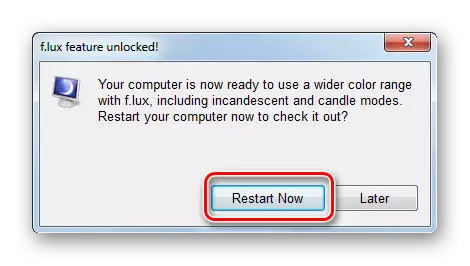
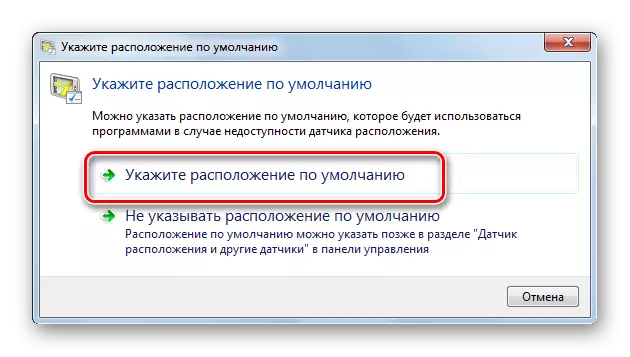
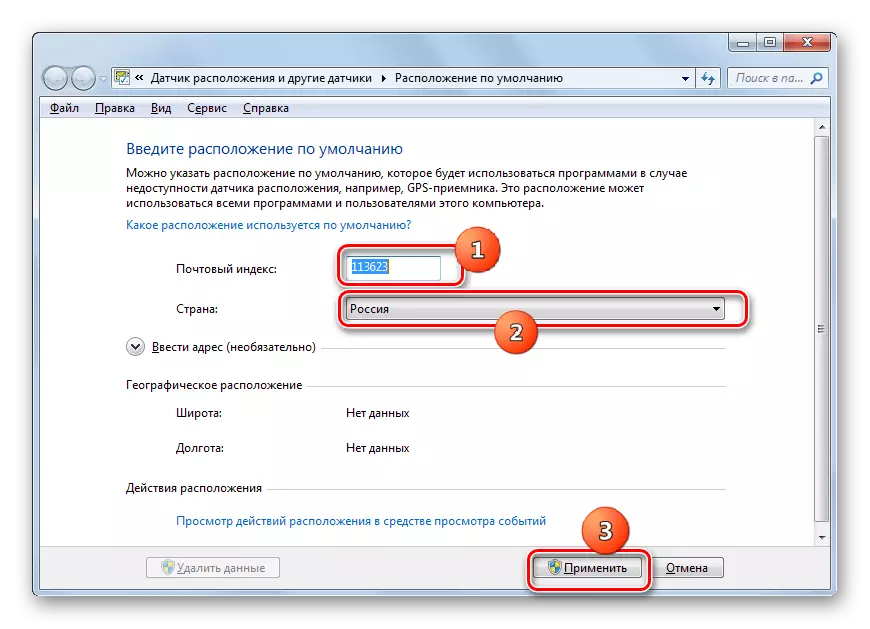
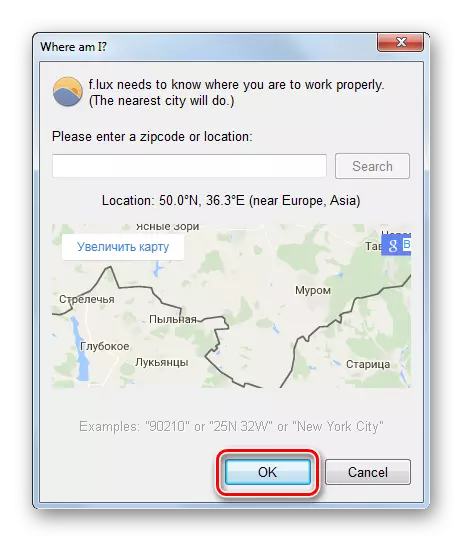
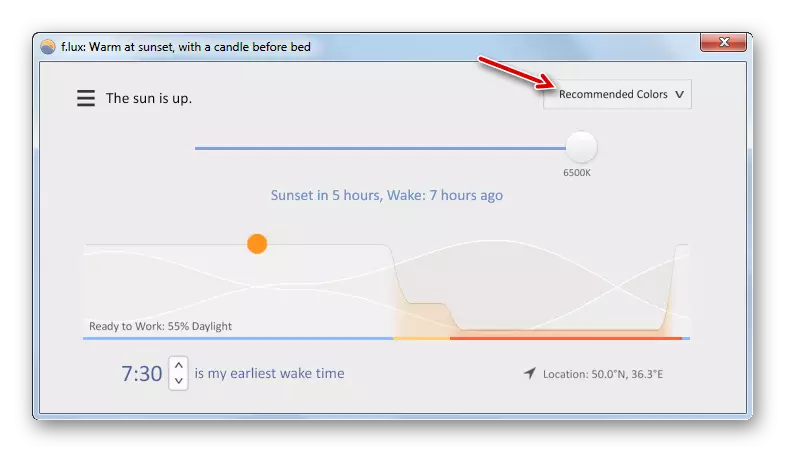
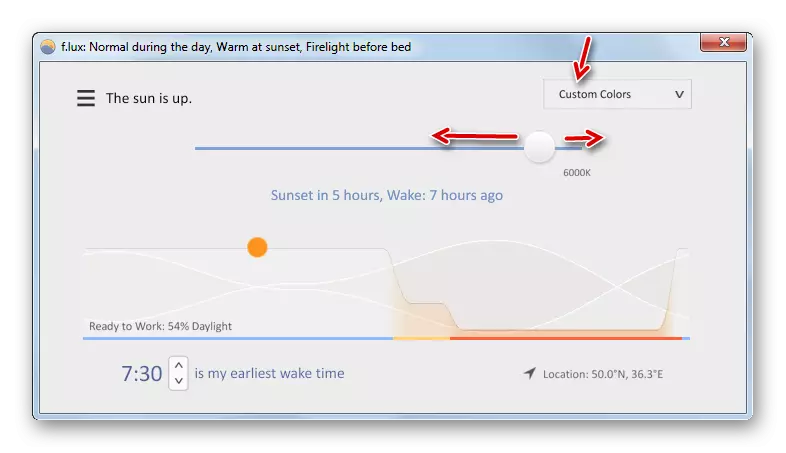
Hanyar 3: Shirin Gudanar da Katin Bidiyo
Yanzu mun koyi yadda ake warware aikin ta amfani da shirin don sarrafa katin bidiyo. A matsayinka na mai mulkin, ana samun wannan aikace-aikacen kan faifan shigarwa a haɗe zuwa adaftar bidiyo, kuma an sanya shi tare da direbobin bidiyo zuwa katin bidiyo. Ayyukan da muke la'akari kan misalin adaftar bidiyo na NVIDIA.
- An tsara shirin adaftar bidiyo a cikin Autorun kuma yana farawa da tsarin aiki, yana aiki a bango. Don kunna kwasfa mai hoto, matsa zuwa tire kuma nemo alamar Saitunan NVIDIA a can. Danna shi.
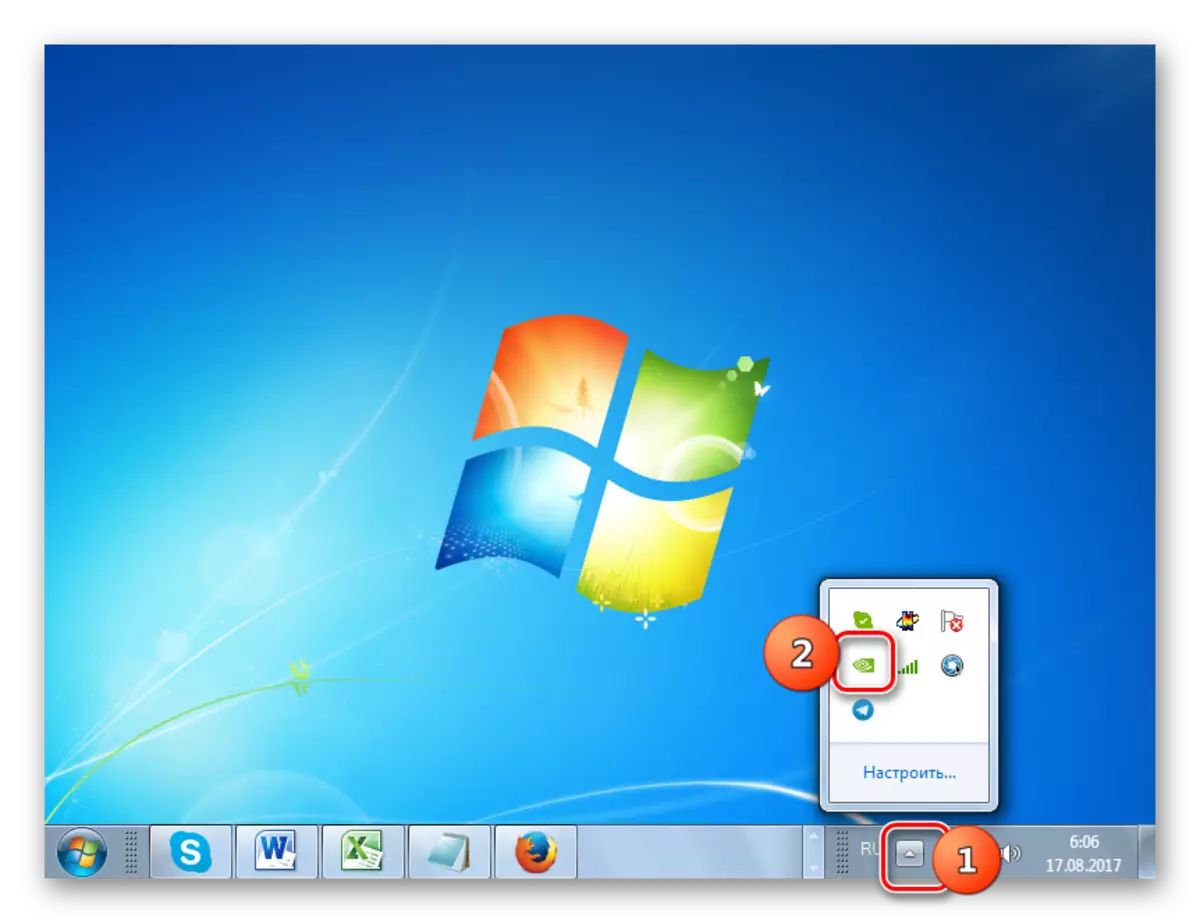
Idan saboda wasu dalilai ba a ƙara aikace-aikacen a cikin Autorun ba ko kun gama shi, zaku iya fara da hannu da hannu. Je zuwa "Desktop" kuma danna sararin samaniyar kyauta na maɓallin linzamin kwamfuta na dama (Pkm). A menu menu, latsa Panel na kulawa "Nvidia Panel".
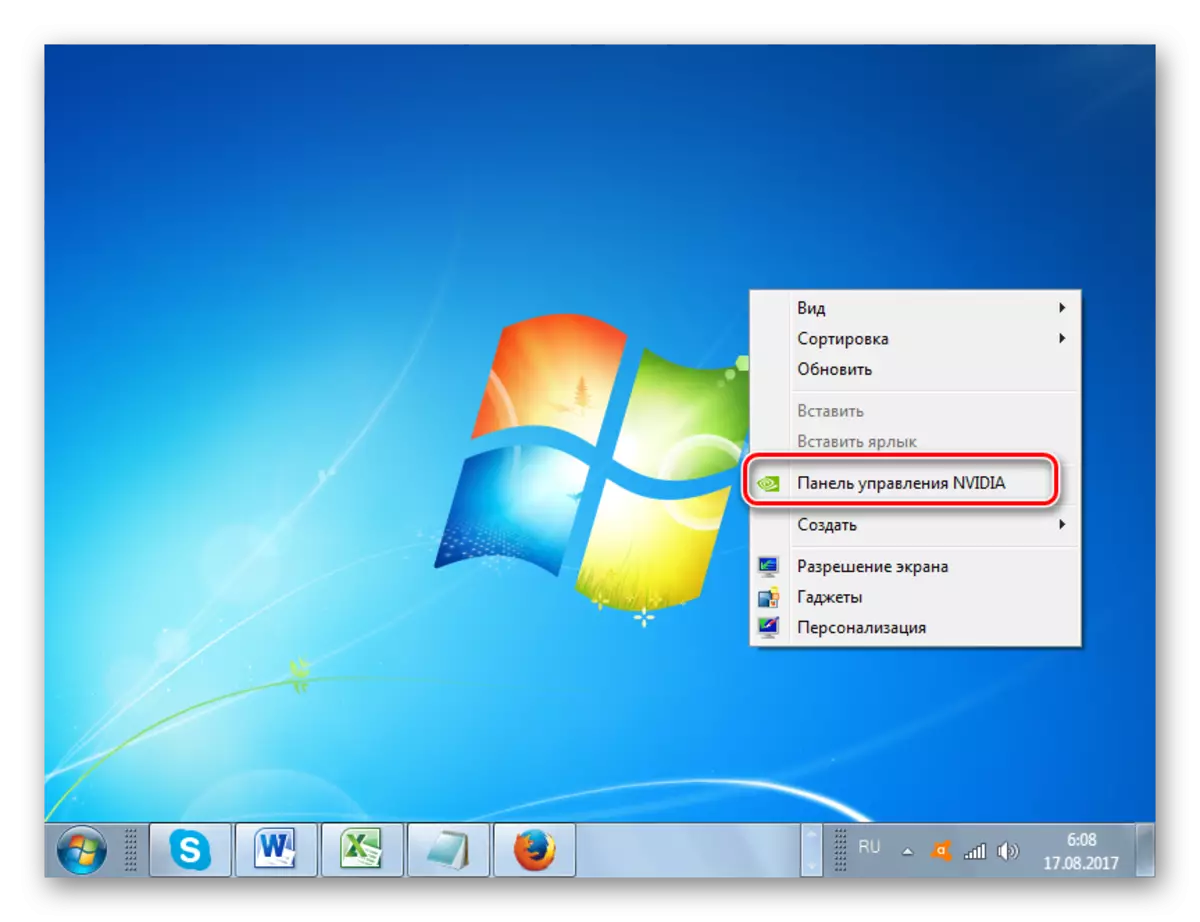
Wani zaɓi don ƙaddamar da kayan aikin da kuke buƙata ya ɗauka yana ɗaukar kunnawa ta hanyar kwamiti na Windows. Danna "Fara" sannan je zuwa "The Panel".
- A cikin taga da ke buɗe, je zuwa "rajista da kuma keɓaɓɓen" sashe ".
- Je zuwa sashe, danna kan kwamitin kula da NVIDIA.
- "Panelar kula da Nvidia" tana farawa. A cikin hannun hagu na harsashi na shirin a cikin "nuni" toshewa, matsawa zuwa "Daidaita saiti na launi na tebur".
- Buƙatar taga launi yana buɗewa. Idan an haɗa masu saka idanuka da yawa zuwa kwamfutarka, sannan a cikin "Nuna nunawa, wanda ya kamata a canza shi" don zaɓar sunan abin da ke so ku samar. Na gaba, je zuwa "Zabi hanyar launi". Don samun damar canza sigogi ta hanyar "NVIIA Conlar Conlan" ", kunna maɓallin rediyo don" amfani da saitunan NVIDIA ". Sa'an nan je zuwa ga "haske" sigogi da kuma ta jan mai slider zuwa hagu ko dama, da bi yana raguwa ko kuma ƙara haske. Sannan danna "Aiwatar", bayan da canjesawar za a sami ceto.
- Kuna iya saita saitunan don bidiyo. Danna "Daidaita saitunan launi na launi don bidiyo" a cikin bidiyo "".
- A cikin taga da ke buɗe a cikin "Zaɓi Nuni, waɗanda ya kamata a canza waɗanda zaɓuɓɓukan da ya sa ya sauya", zaɓi Mai lura da manufa. A cikin "yadda za a yi saitunan launi", dakatar da canzawa zuwa "Yi amfani da saitunan NVIDIA". Bude shafin launi idan an buɗe. Don ƙara haske na bidiyon, ja mai siye zuwa dama, kuma don rage hagu. Danna "Aiwatar." Saitin shigar da ya shiga.
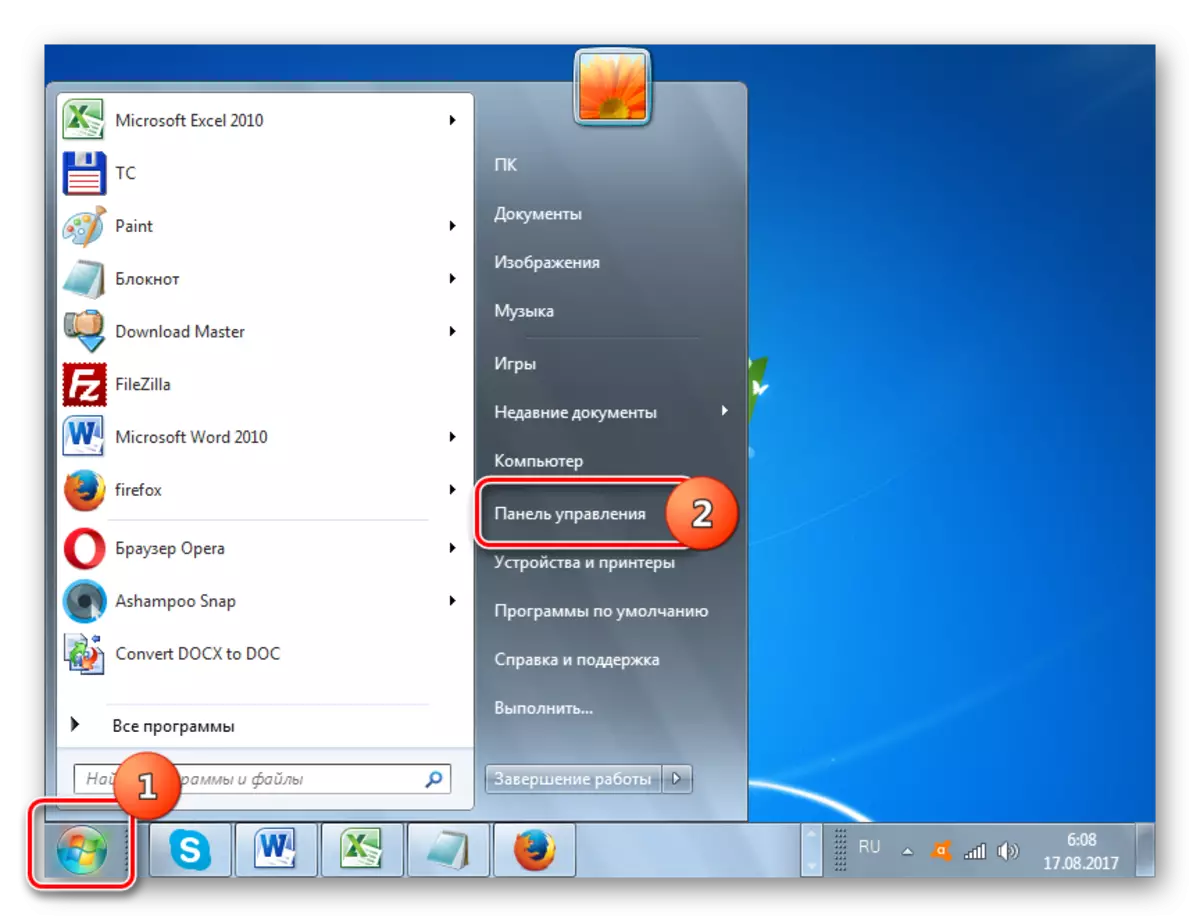
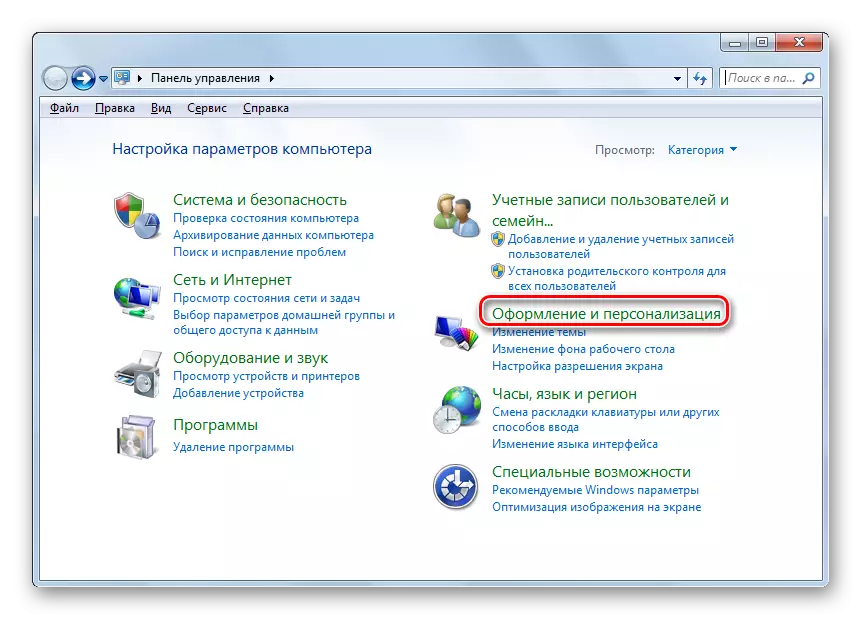
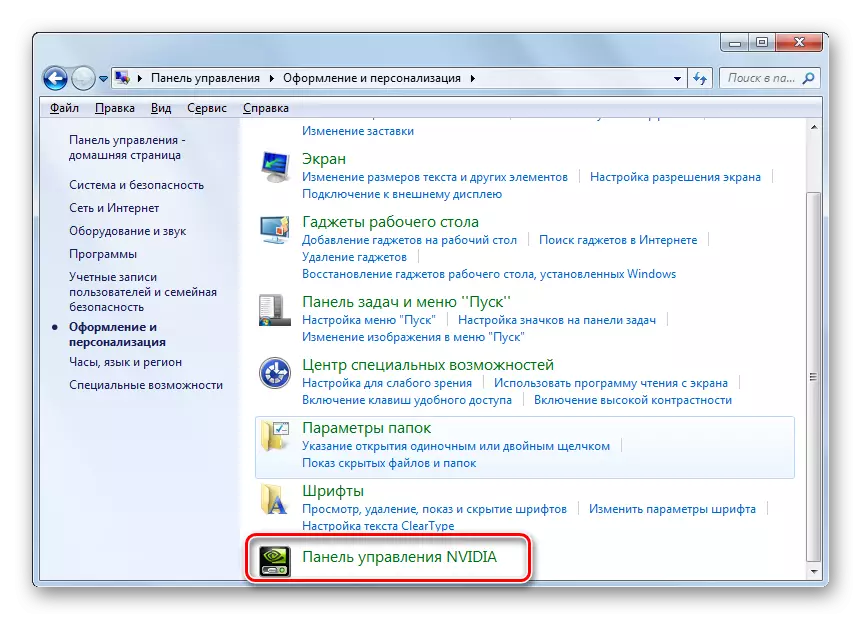
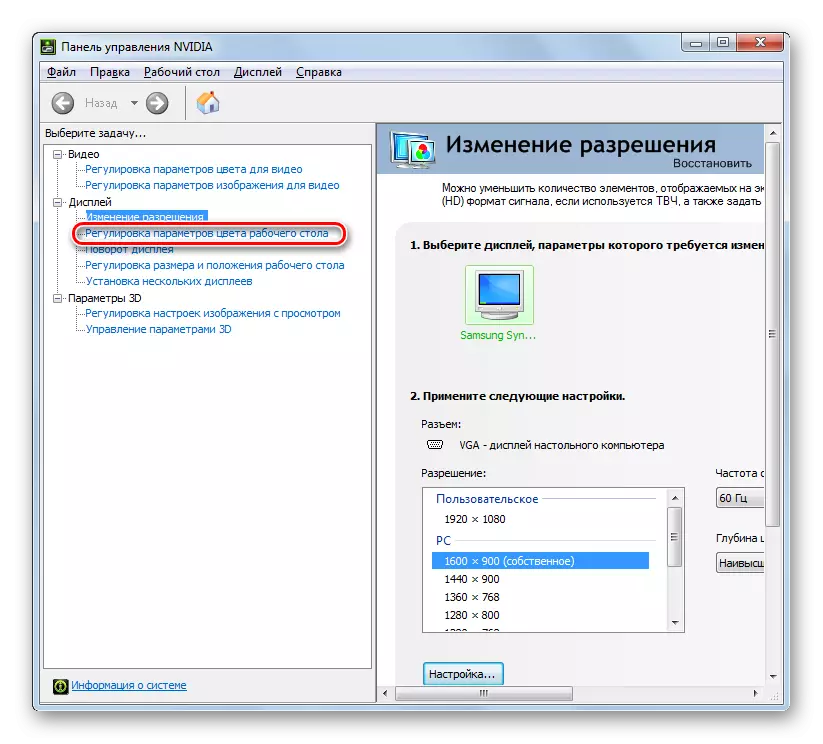
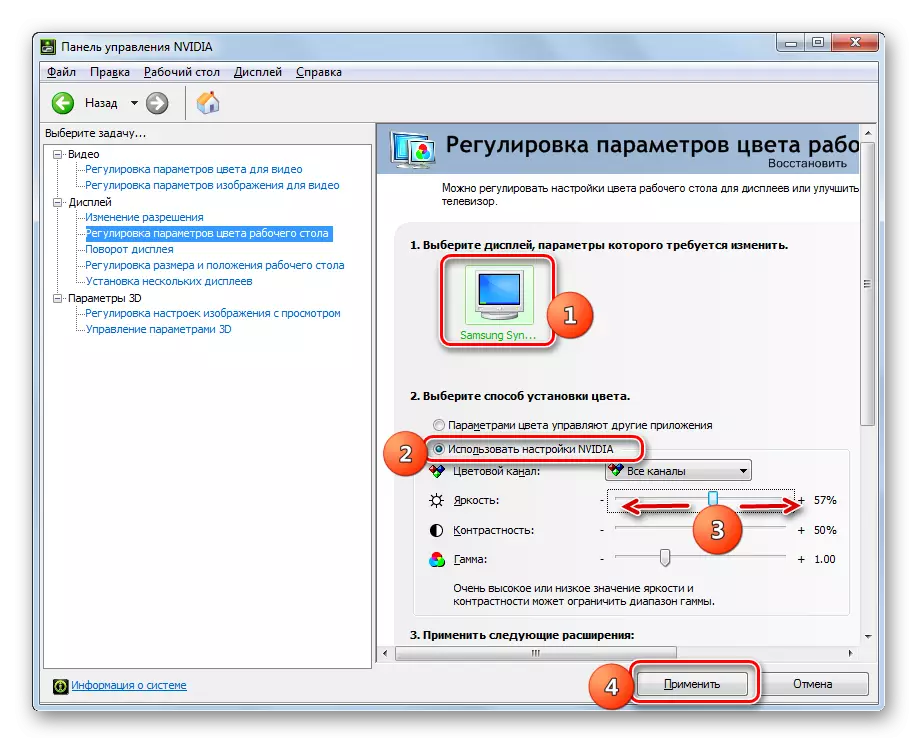
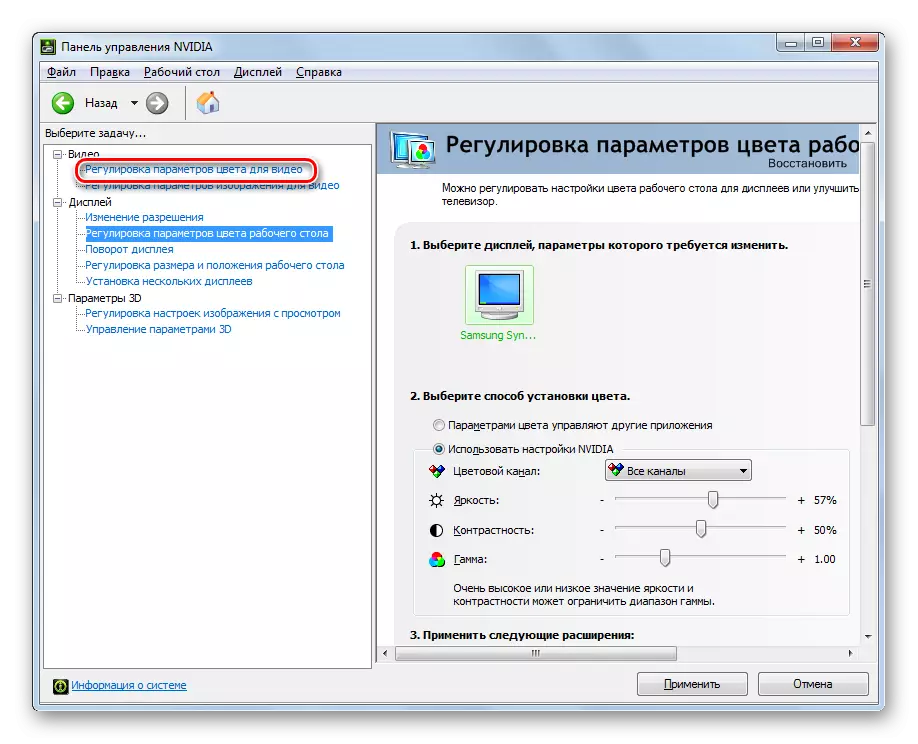
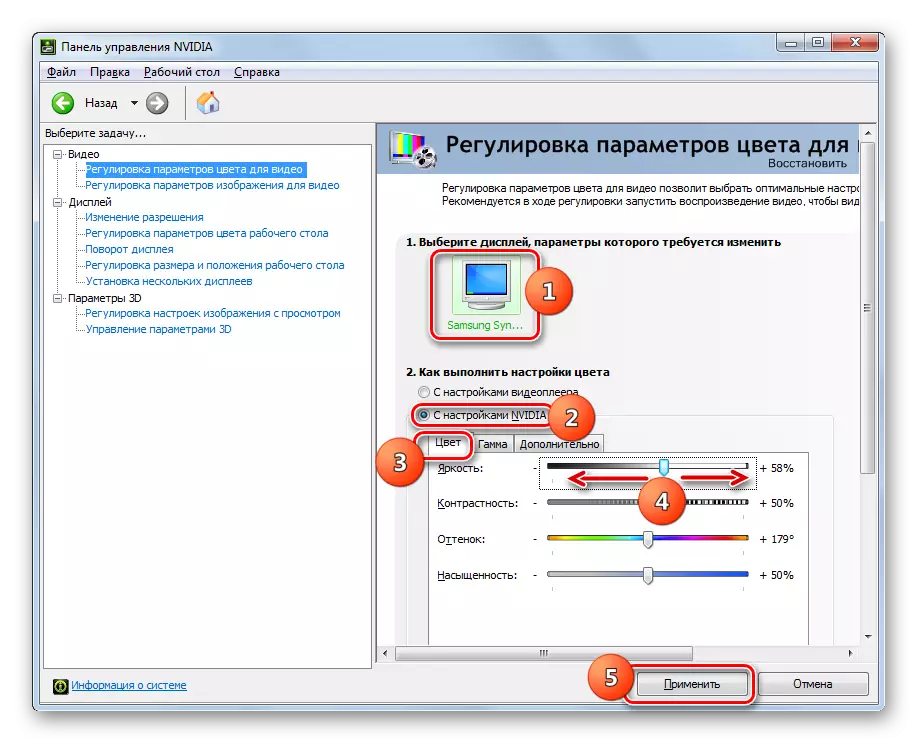
Hanyar 4: Keɓewa
Za'a iya gyara saitunan da kake sha'awar amfani da kayan aikin OS na musamman, musamman, kayan aiki mai launi "kayan aiki a cikin sashin" na sirri ". Amma ga wannan, ɗayan batutuwan Aero dole ne ya kasance mai aiki akan PC. Bugu da kari, ya kamata a lura cewa saitunan ba duk abin da aka nuna akan allon za su canza, amma kawai windows ne na Windows, fara "Santin" menu.
Darasi: Yadda Ake kunna Yanayin Areo a Windows 7
- Bude "tebur" kuma danna kan PCM a wani wuri mara komai. A cikin menu, zaɓi "keɓancewa".
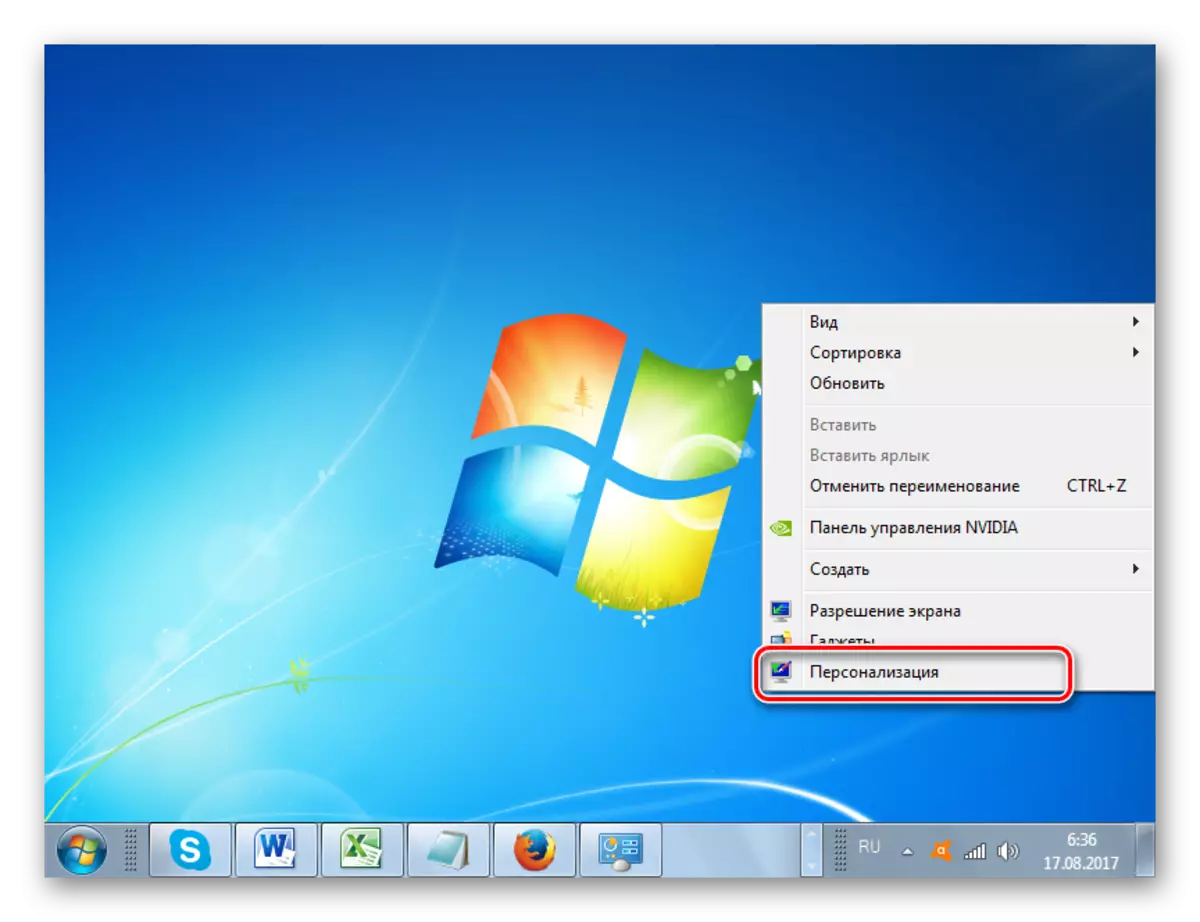
Hakanan, kayan aikin da kuke sha'awar za a iya ƙaddamar da "Control Panel". Don yin wannan, a cikin sashen "Rijista da Keɓaɓɓu", danna cikin rubutun "keɓaɓɓen".
- Da "canza hoton da sauti akan kwamfuta" ya bayyana. Danna kan sunan "Launi mai launi" a kasan.
- Tsarin canza launi na windows na windows, fara "menu na" "Santin" "an fara. Idan baku gani ba a wannan taga don daidaita siga da kuke buƙata, danna "Nuna saitunan launi".
- Deararin kayan aikin saiti sun bayyana, wanda ya ƙunshi tint, haske da masu daidaitawa. Ya danganta da ko kuna son rage ko haɓaka hasken abubuwan da ke tattare da ke dubawa, ja da skider, bi da bi, zuwa dama ko dama. Bayan aiwatar da saitunan don aikace-aikacen su, danna "Ajiye canje-canje".
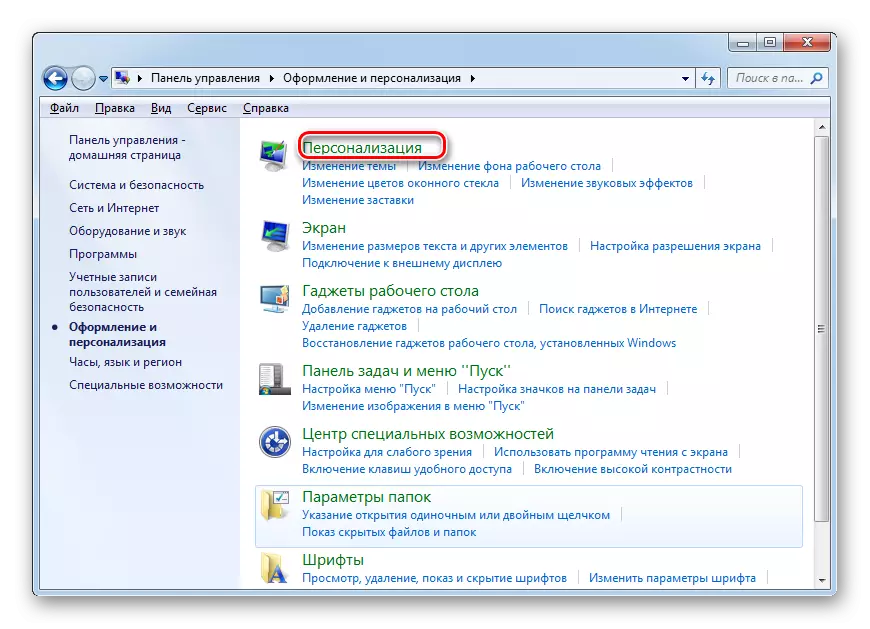
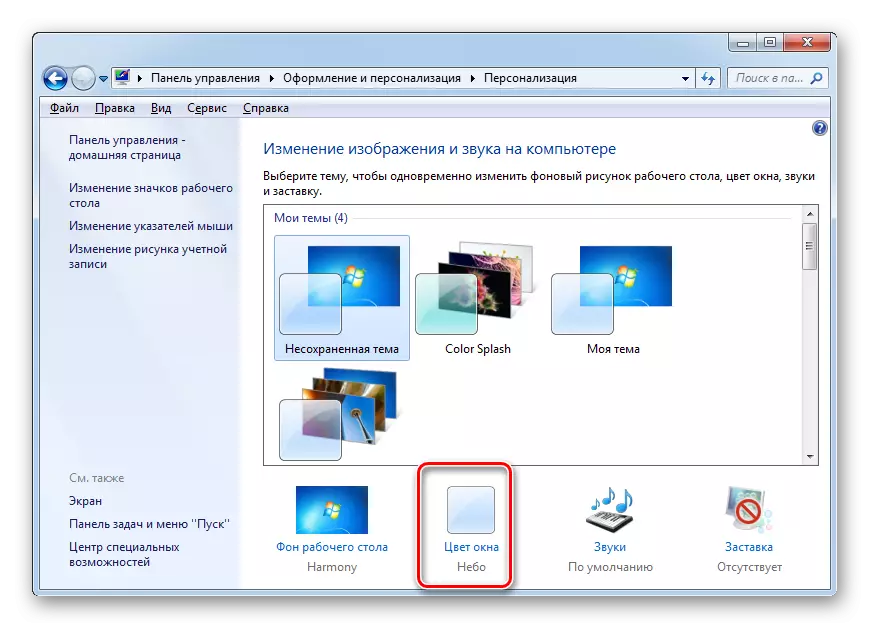
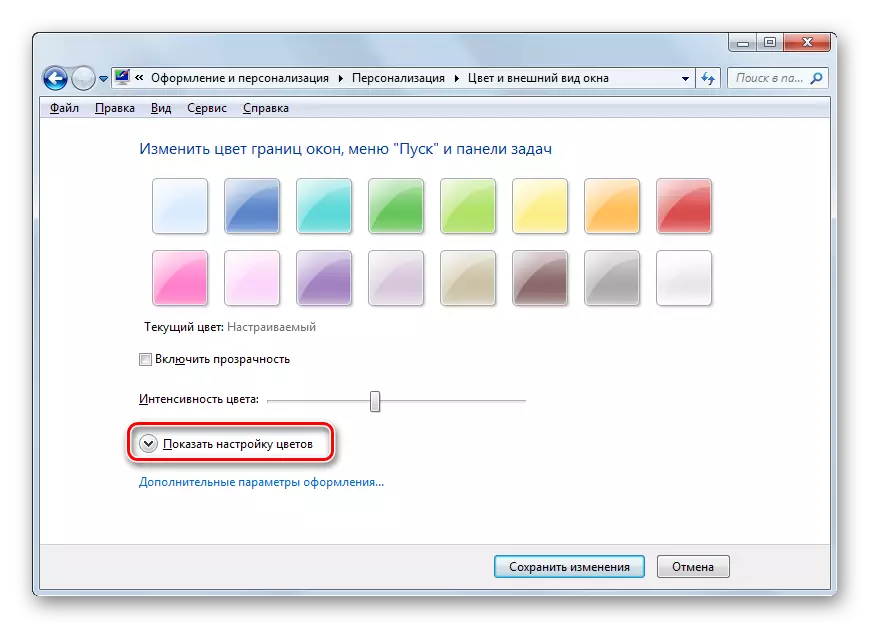
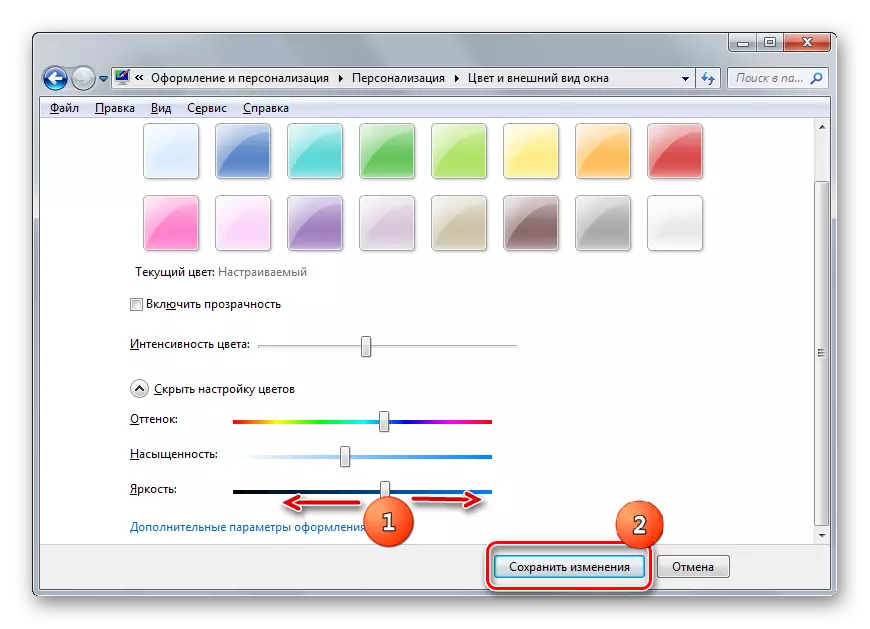
Hanyar 5: Calibration mai launi
Gyara bayanan da aka ƙayyade wanda aka ƙayyade na iya, ta amfani da launuka mai daidaituwa. Amma dole ne ya yi amfani da Mallons a kan mai saka idanu.
- Kasancewa a cikin sashen "bangarorin iko" "zane da keɓaɓɓe", latsa "allo".
- A cikin taga hagu wanda ya buɗe taga, danna "furanni masu kyau".
- Mai lura da launuka kayan aiki yana farawa. A cikin taga ta farko, karanta bayanan da aka gabatar a ciki kuma danna "Gaba."
- Yanzu kuna buƙatar kunna maɓallin menu akan mai saka idanu, kuma a cikin taga danna "Gaba".
- Bugun Gano Gano Gano ya buɗe. Amma, tunda muna da wani kunkuntar manufa don canza takamaiman sigogi, kuma ba don yin saitin allo ba, to, danna maɓallin "na gaba".
- A taga ta gaba ta hanyar jan mai sliper sama ko ƙasa, za a iya shigar da haske mai ido. Idan ka ja mai zamba, mai lura zai yi duhu, kuma sama - wuta. Bayan daidaitawa, latsa "na gaba".
- Bayan haka, an gabatar da shi don ci gaba don sarrafa daidaiton haske akan mai duba kansa, ta latsa maɓallin akan gidaje. Kuma a cikin taga Calibration, latsa "na gaba".
- A shafi na gaba, an gabatar dashi don daidaita haske, kai irin wannan sakamakon, kamar yadda aka nuna a hoto na tsakiya. Latsa "na gaba".
- Yin amfani da sarrafawar haske akan mai saka idanu, cimma hoton a cikin taga wanda ya buɗe ƙara hoto na tsakiya a shafin da ya gabata. Danna "Gaba".
- Bayan haka, abin da ya bambanta taga yana buɗewa. Tun da ba ma bukatar daidaita shi a gaban mu, danna "Gaba." Guda iri ɗaya masu amfani waɗanda har yanzu suna son daidaita da bambanci na iya yin wannan a taga na gaba daidai da algorithm ya daidaita a da.
- A cikin taga da ke buɗe, kamar yadda aka ambata a sama, ko tsara bambanci, ko kawai danna "Gaba".
- Taga daidaita ma'aunin launi ya buɗe. Wannan abun a cikin tsarin batun da ke cikin binciken ba ya sha'awar Amurka, sabili da haka zamu danna "Gaba."
- A cikin taga na gaba, danna "Gaba".
- Sannan taga tana buɗewa, wanda ke ba da rahoton cewa an sami sabon daidaituwa a cikin nasarar ƙirƙira cikin nasarar. Nan da nan an gabatar da shawarar kwatanta zaɓin daidaitawa na yanzu tare da gaskiyar cewa an gabatar da daidaitawa. Don yin wannan, danna maɓallin "tsohuwar daidaituwa" da kuma "misalin Calibration" na yanzu. A wannan yanayin, nuni akan allon zai canza gwargwadon waɗannan saitunan. Idan, lokacin da aka gwada sabon sigar matakin haske tare da iri ɗaya, komai ya dace da ku, zaku iya ƙare aiki tare da kayan aikin ƙirar allo. Kuna iya cire akwati daga batun "Gudun kayan aiki na Clearertype ..." saboda idan kun canza kawai haske, ba za ku buƙaci wannan kayan aikin ba. Sannan danna "gama".
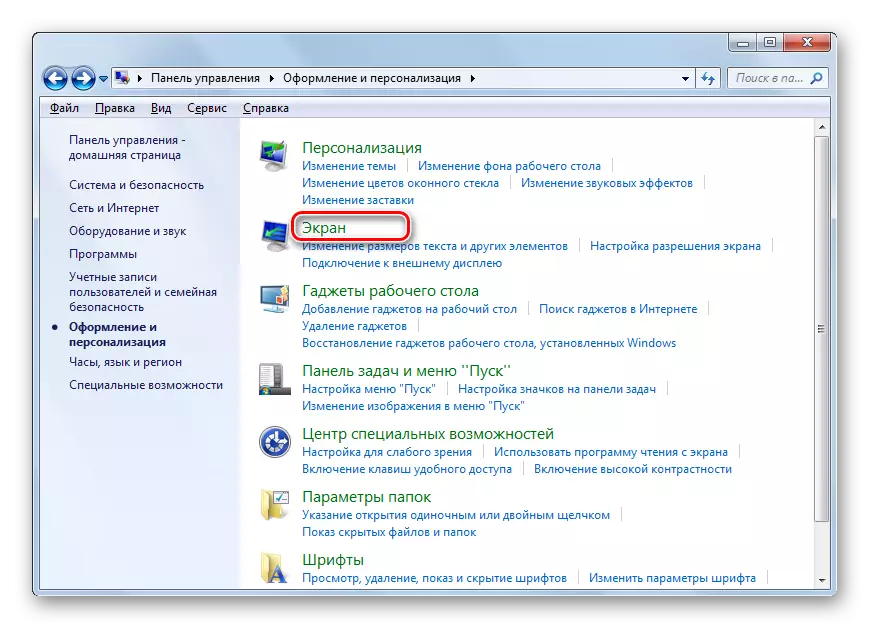
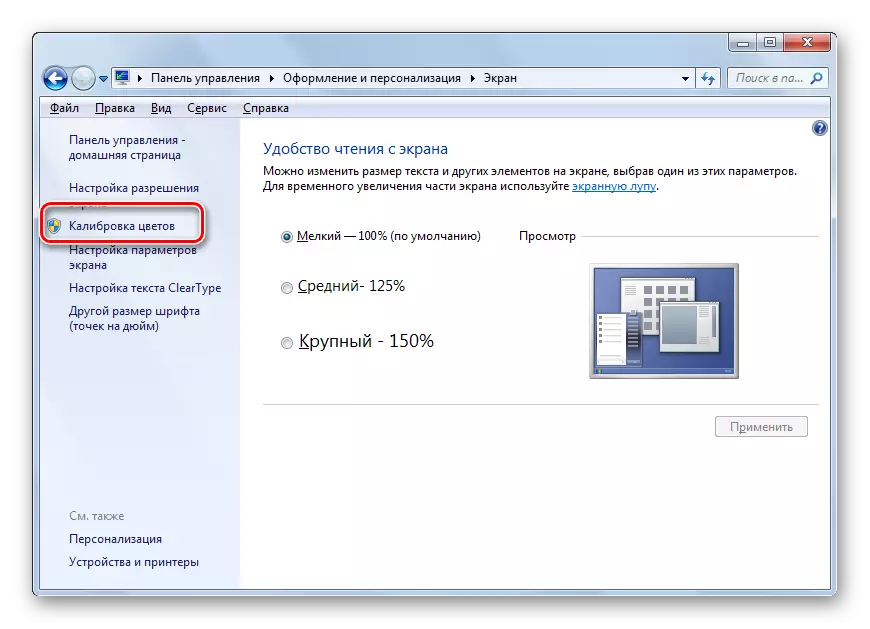
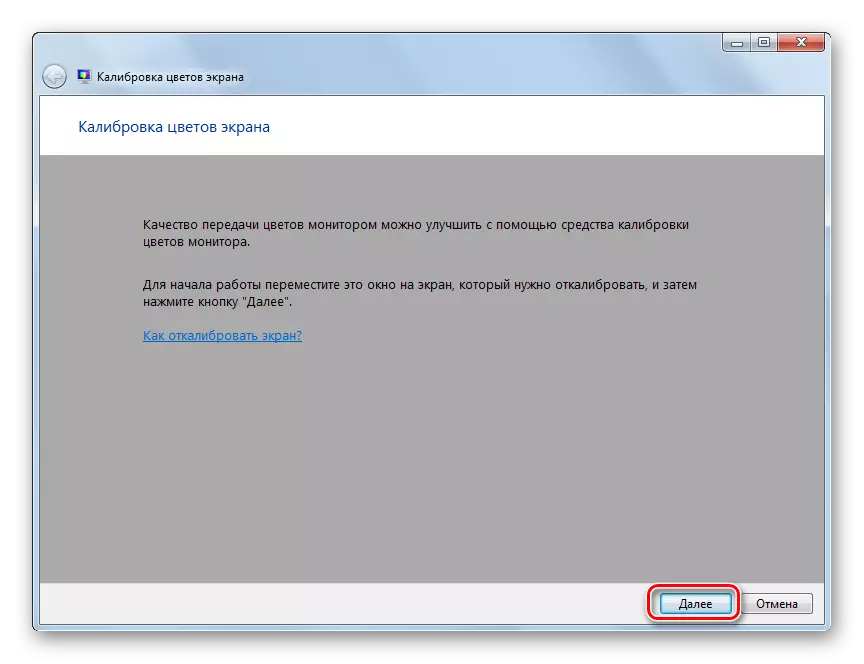
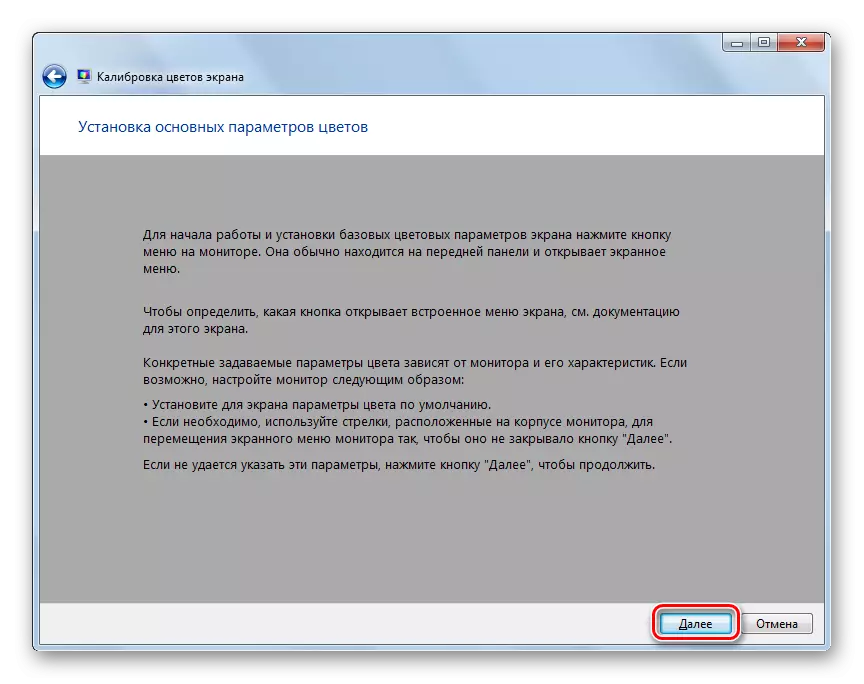
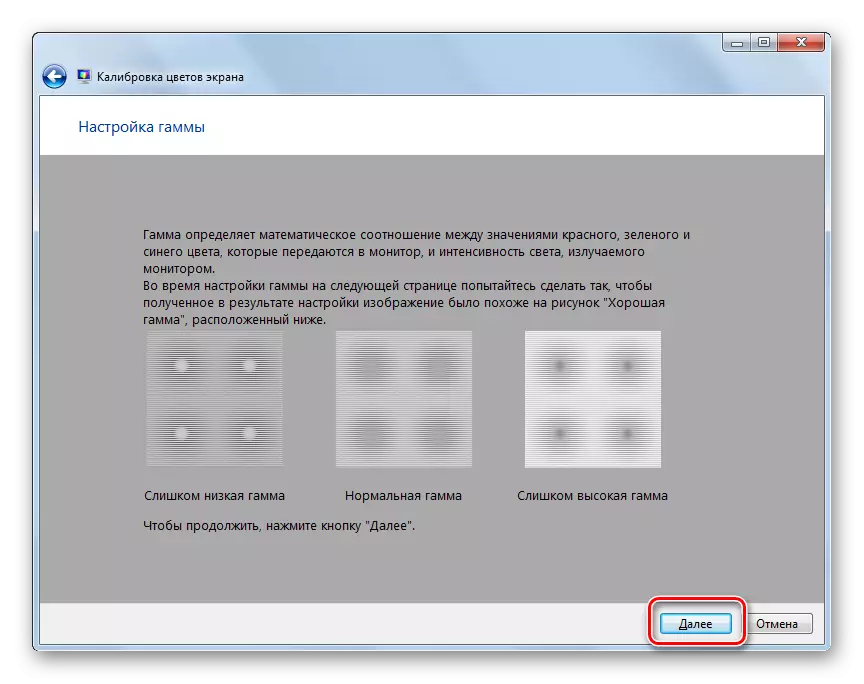
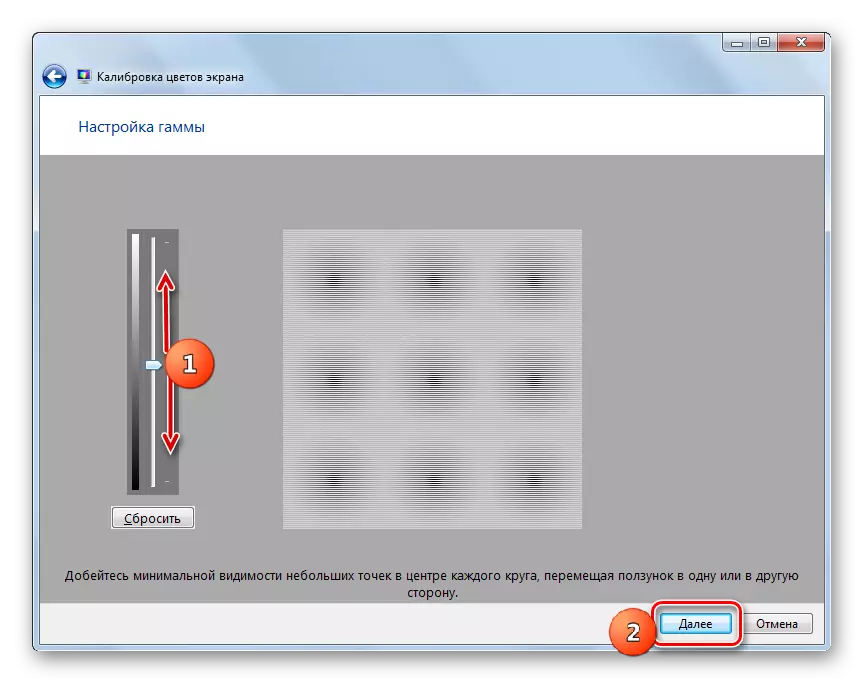
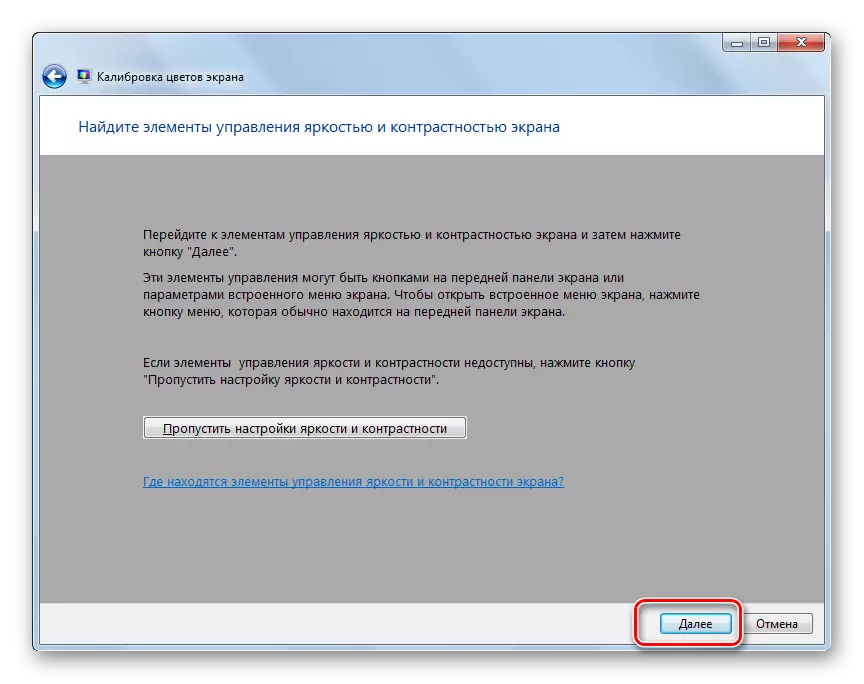
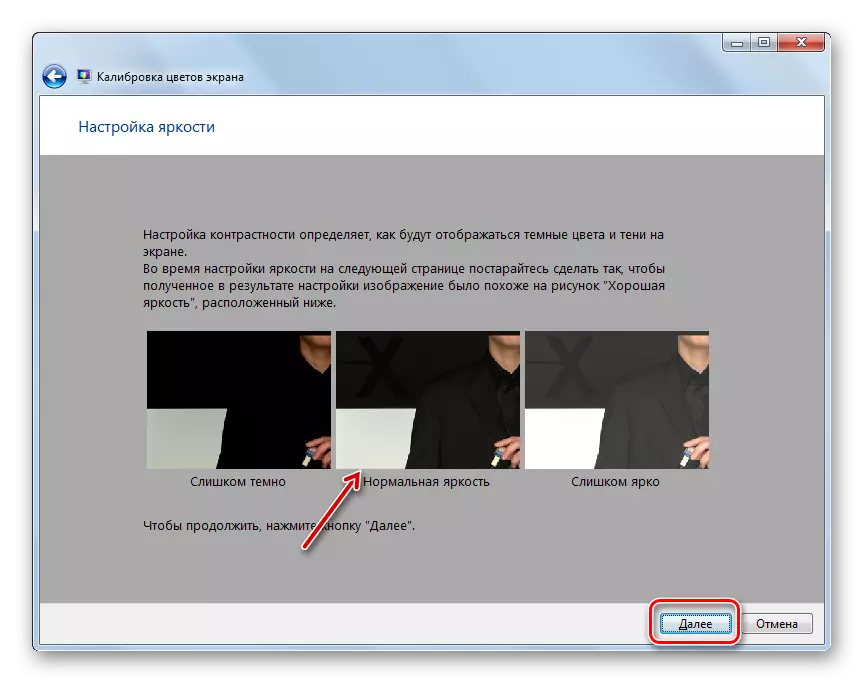
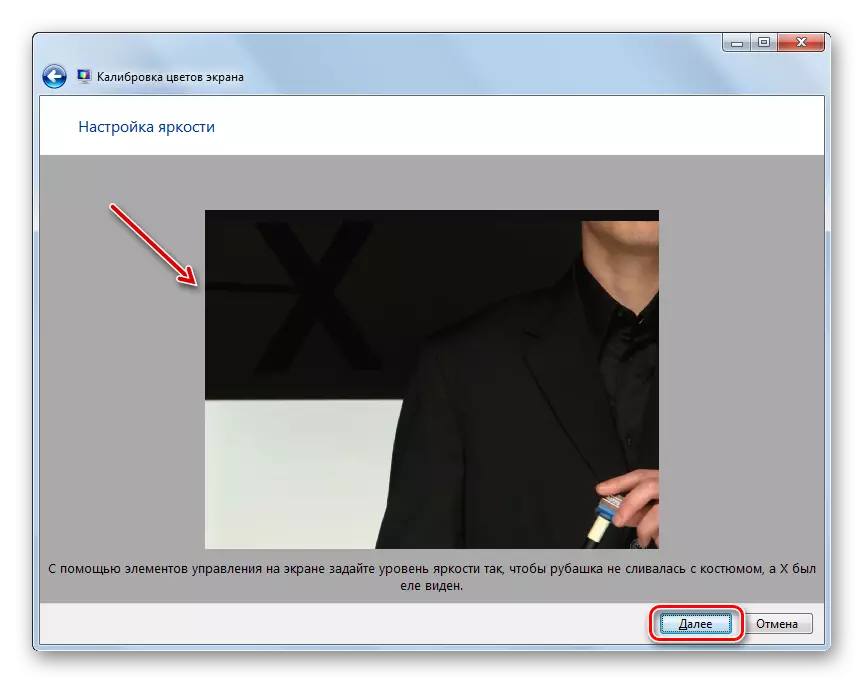
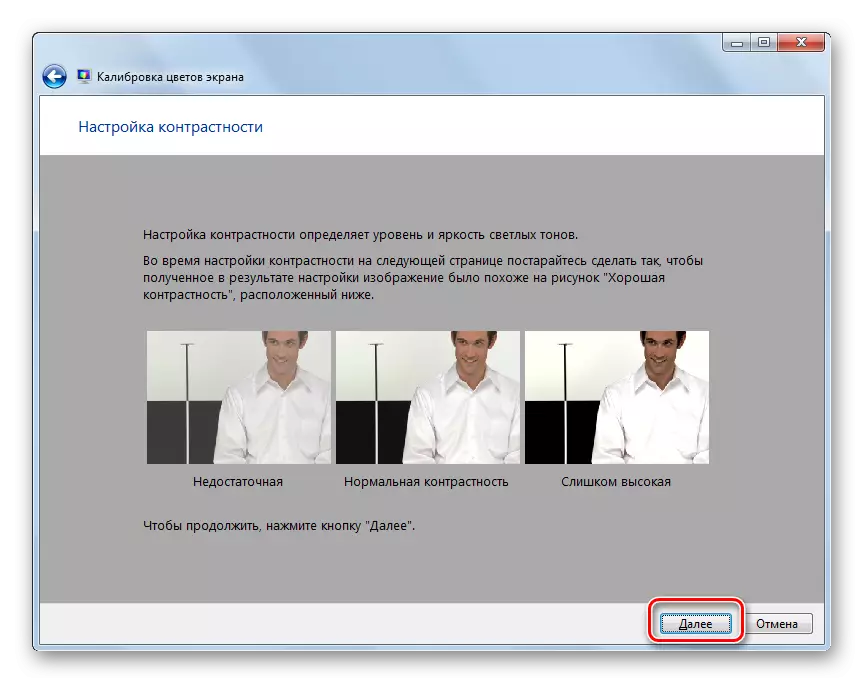
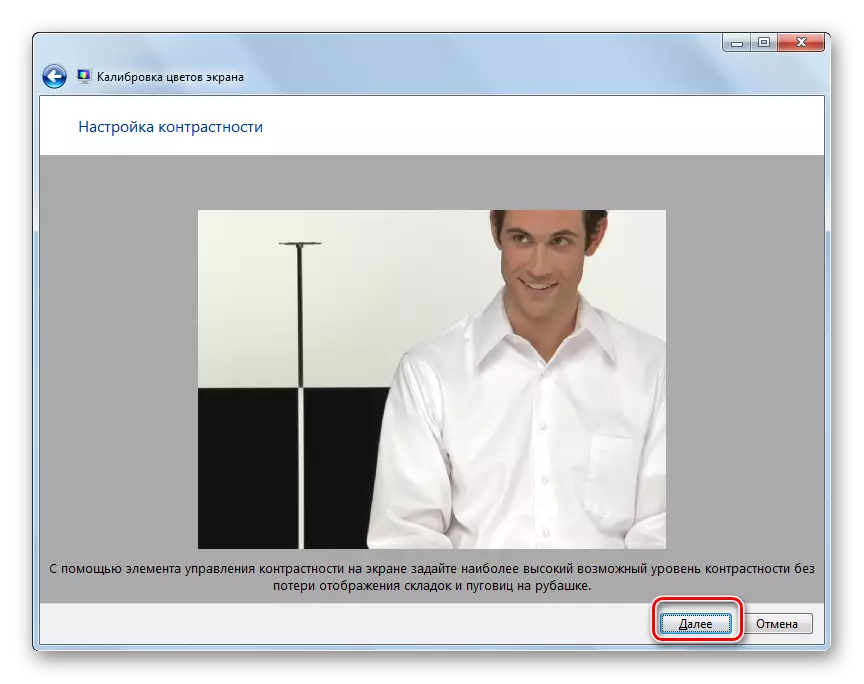
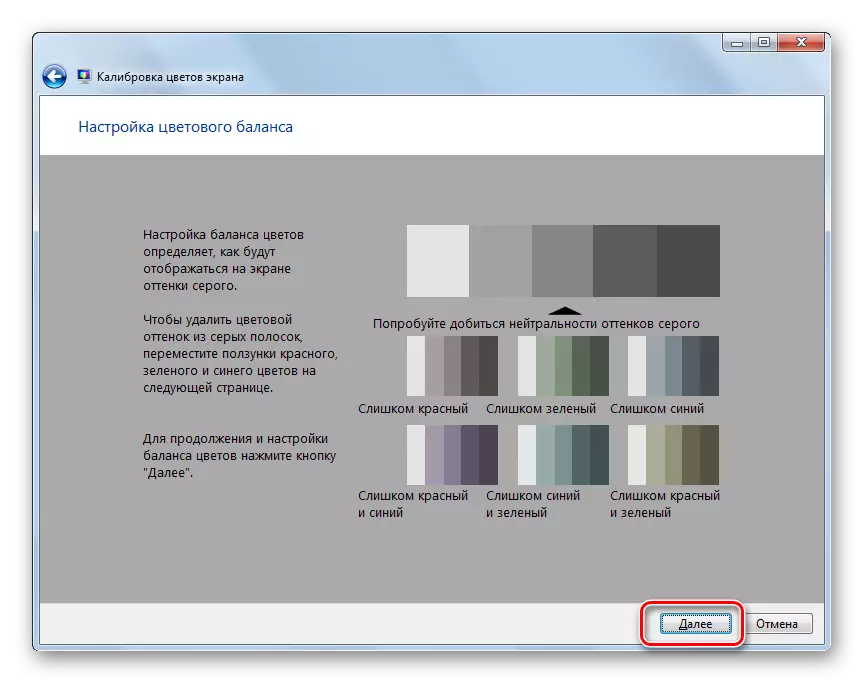
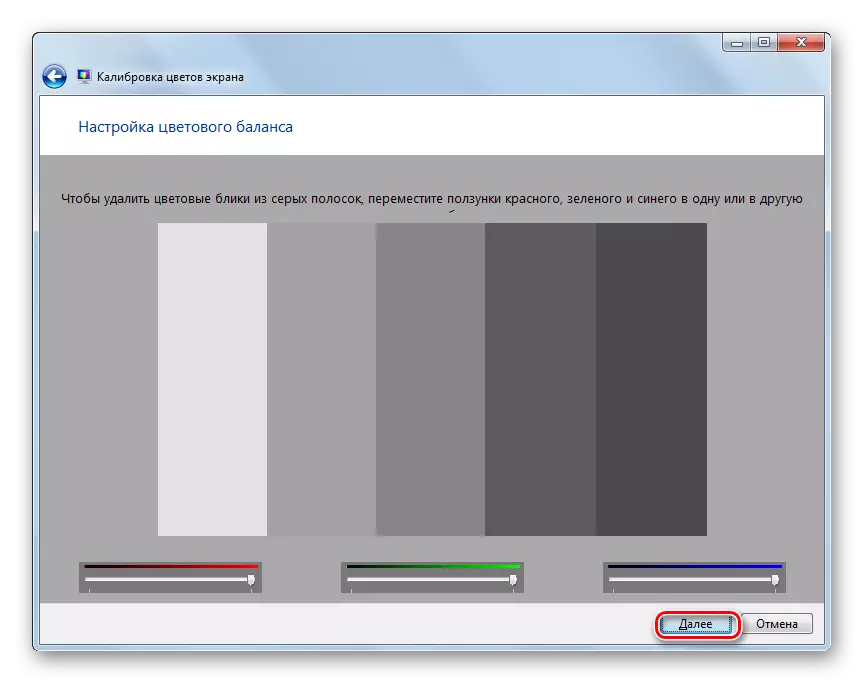
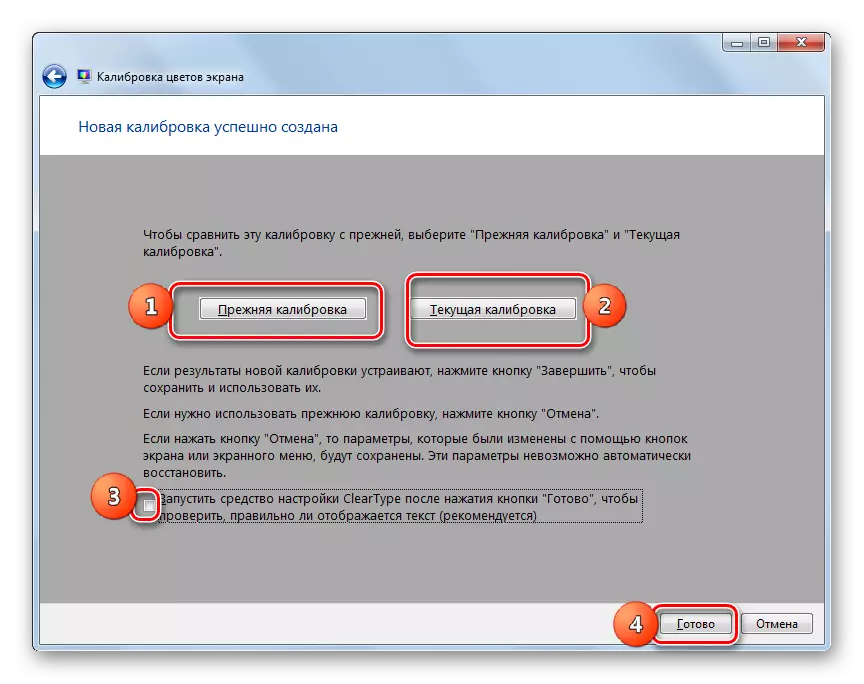
Kamar yadda kake gani, ikon yin haske allo allon Kwamfutocin kwakwalwa na musamman na kayan aikin OS 7 yana da iyaka. Don haka zaka iya daidaita sigogi na windows, "Tantabar" da Menu Fara. Idan kana buƙatar kammala daidaiton rufe ido, to lallai ne ka yi amfani da makullin kai tsaye a kai. An yi sa'a, yana yiwuwa a warware wannan matsalar ta amfani da software na ɓangare na uku ko shirin sarrafa katin bidiyo. Waɗannan kayan aikin za su ba ku damar daidaita allon ba tare da amfani da maɓallan kan mai saka idanu ba.
